


我的电脑是我们日常操作的重要入口,能够快速访问磁盘驱动器和文件夹。但是许多Win11用户可能会发现“我的电脑”图标意外消失,这使得访问文件和管理存储变得不够方便。下面小编给大家带来win11桌面没有我的电脑图标的解决方法,一起来看看吧。
具体方法如下:
1、在win11系统桌面点击“开始”按钮,在开始菜单里面选择“设置”。
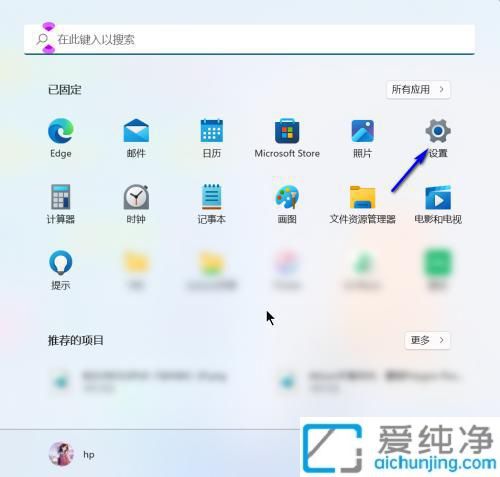
2、在打开设置界面中,点击“个性化”,然后选择“主题”进入。

3、在主题界面,点击“桌面图标设置”。
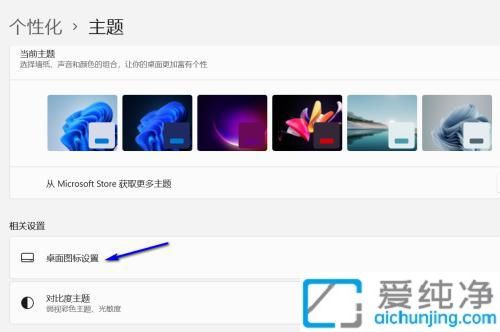
4、在桌面图标设置界面中,勾选“计算机”,然后点击“确定”按钮即可。
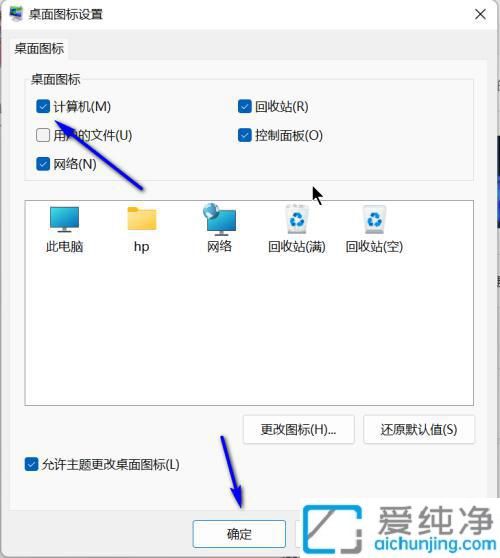
通过以上步骤讲解,相信你已经学会了如何在Win11的桌面上恢复“我的电脑”图标。这不仅能提升你的工作效率,也让桌面看起来更加整洁和实用。
| 留言与评论(共有 条评论) |